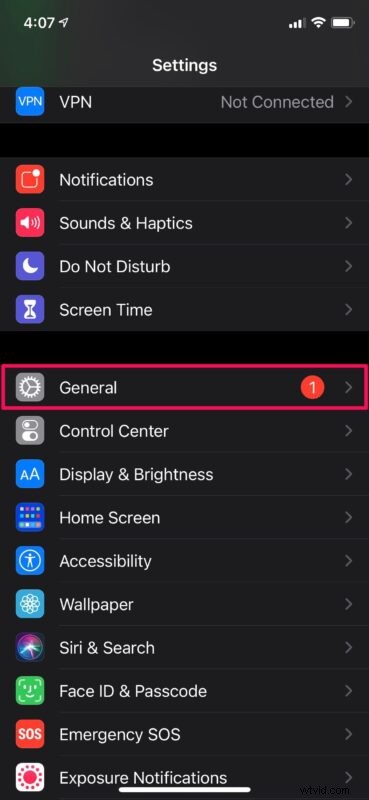
Chtěli jste někdy aktualizovat software na vašem iPhone pomocí mobilní sítě? Možná nemáte přístup k Wi-Fi připojení, ale chcete nainstalovat aktualizaci iOS? Apple umožňuje uživatelům aktualizovat své iPhony přes LTE a 5G, alespoň v některých zemích.
Ve většině částí světa jsou mobilní data dost drahá, takže je pochopitelné, proč Apple nechce, aby si uživatelé stahovali aktualizace iOS přes LTE. Každá velká aktualizace, kterou si stáhnete, má velikost souboru několik gigabajtů a mnoho uživatelů nemá tolik dat. Lidé, kteří platí za neomezené datové tarify LTE, však mohou chtít využít této nově přidané možnosti na svých iPhonech.
Díky této funkci nyní můžete svůj iPhone aktualizovat, když řídíte nebo jste na cestách. V tomto článku se budeme zabývat tím, jak můžete aktualizovat svůj iPhone přes mobilní síť.
Jak aktualizovat svůj iPhone přes mobilní datovou síť
Tato funkce byla přidána jako součást aktualizace softwaru iOS 14.5, takže je zřejmé, že iPhone musí používat alespoň tuto verzi nebo novější, než budete pokračovat podle následujících kroků:
- Z domovské obrazovky iPhonu přejděte na „Nastavení“.

- V nabídce nastavení přejděte dolů a pokračujte klepnutím na „Obecné“.
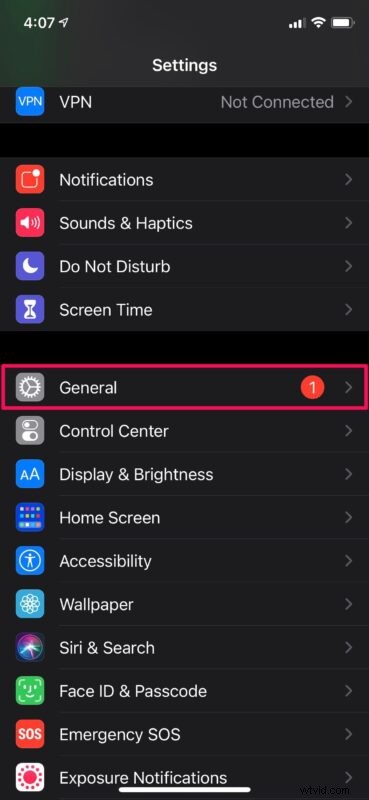
- Nyní klepněte na „Aktualizace softwaru“, která se nachází hned pod „O aplikaci“ v horní části, jak je znázorněno na snímku obrazovky níže.
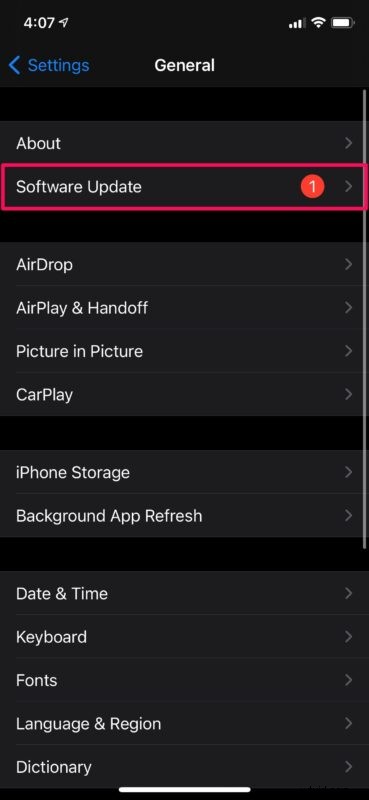
- Zde se zobrazí všechny aktualizace, které máte. Pamatujte, že ke změně nastavení musíte mít k dispozici aktualizaci softwaru. Ujistěte se, že jste místo Wi-Fi připojeni k mobilní síti, a poté klepněte na „Stáhnout a nainstalovat“.
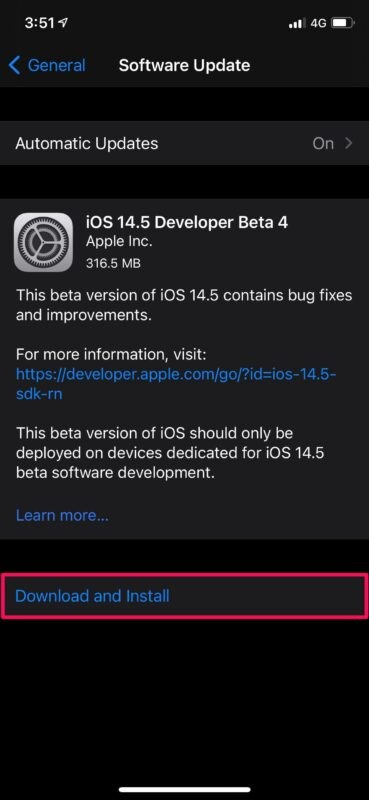
- Nyní se zobrazí výzva k mobilnímu stahování. Zvolte „Pokračovat“ a začněte stahovat aktualizaci iOS prostřednictvím mobilní sítě.
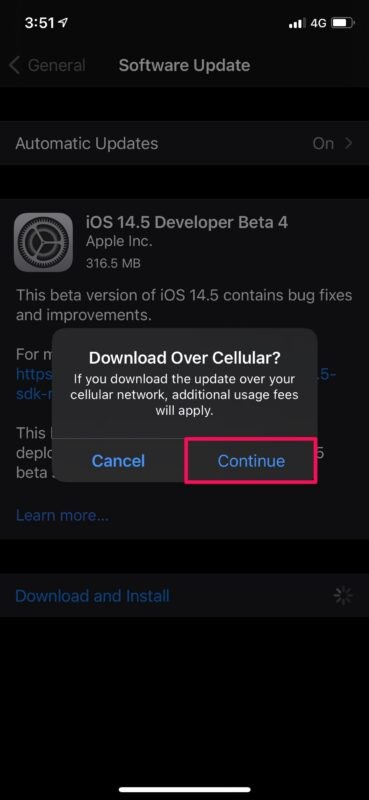
Jak můžete vidět, je to docela podobné tomu, jak byste normálně aktualizovali svůj iPhone, až na to, že nyní budete dostávat výzvu, když se připojíte k LTE namísto Wi-Fi.
Jak aktualizovat váš iPhone přes 5G
Pokud nežijete v zemi, kde Apple podporuje stahování softwaru přes LTE, jediným způsobem, jak využít mobilní připojení pro aktualizace iOS, by bylo použití iPhonu s podporou 5G. Dobrou zprávou je, že pokud skutečně vlastníte iPhone 12, iPhone 13, iPhone 12 Mini nebo iPhone 12/13 Pro/Pro Max, můžete si aktualizace stahovat přes mobilní telefon bez ohledu na to, kde žijete. Zde je to, co musíte udělat:
- Na svém iPhonu spusťte „Nastavení“ a klepněte na možnost „Mobilní“.
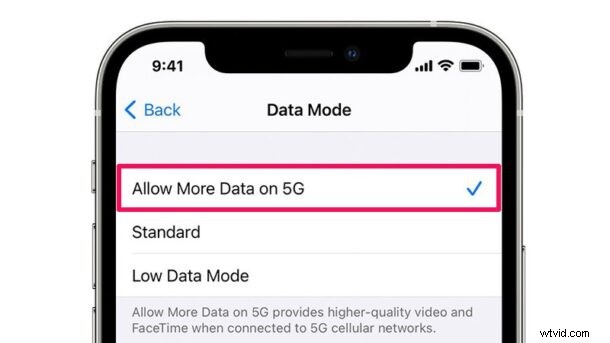
- Zde vyberte „Možnosti mobilních dat“, jak je znázorněno na snímku obrazovky níže a pokračujte dále.
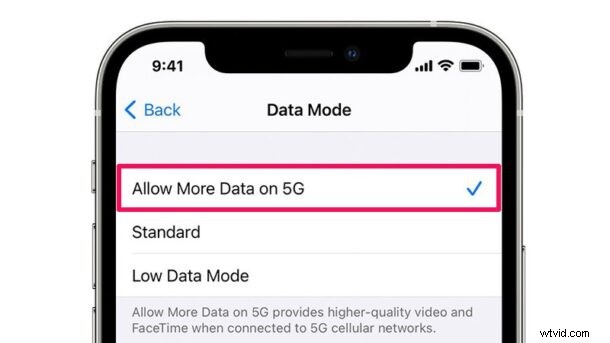
- Nyní přejděte do nastavení „Datový režim“ a vyberte možnost „Povolit více dat na 5G“ místo Standardní, která je nastavena ve výchozím nastavení.
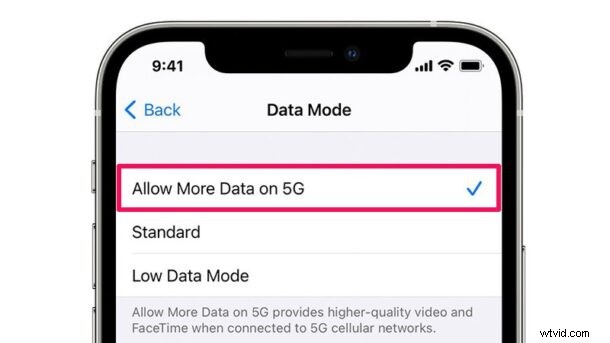
A je to. Nyní budete moci svůj iPhone aktualizovat prostřednictvím mobilního připojení 5G.
Ještě jednou mějte na paměti, že mobilní data jsou drahá a mohou být zpoplatněny, takže důrazně doporučujeme nepoužívat mobilní síť pro aktualizace softwaru, pokud neplatíte za neomezený datový tarif nebo pokud není váš denní/měsíční objem dat vysoký.
Povolení více dat na 5G může také výrazně zvýšit spotřebu dat, pokud FaceTime často používáte, protože poskytuje video ve vyšší kvalitě, podobné kvalitě, kterou byste získali na Wi-Fi. Získáte také přístup k obsahu ve vysokém rozlišení na Apple TV a streamování ve vyšší kvalitě na Apple Music.
Po tom všem si nejsme přesně jisti, které země v tuto chvíli podporují aktualizace softwaru přes mobilní telefony, protože Apple zatím neposkytl oficiální seznam. Vyzkoušeli jsme to v Indii, kde mobilní data nejsou drahá a lidé mají přístup k neomezeným datovým tarifům. Můžete si to sami vyzkoušet a dát nám vědět, zda je vaše země nebo region podporován.
Doufejme, že jste se mohli naučit, jak aktualizovat svůj iPhone pomocí mobilního připojení. Umožňuje vám Apple stahovat aktualizace iOS přes LTE z místa, kde žijete? Platíte za neomezený mobilní datový tarif? Podělte se o své zkušenosti a nezapomeňte zanechat svou cennou zpětnou vazbu v sekci komentářů níže.
